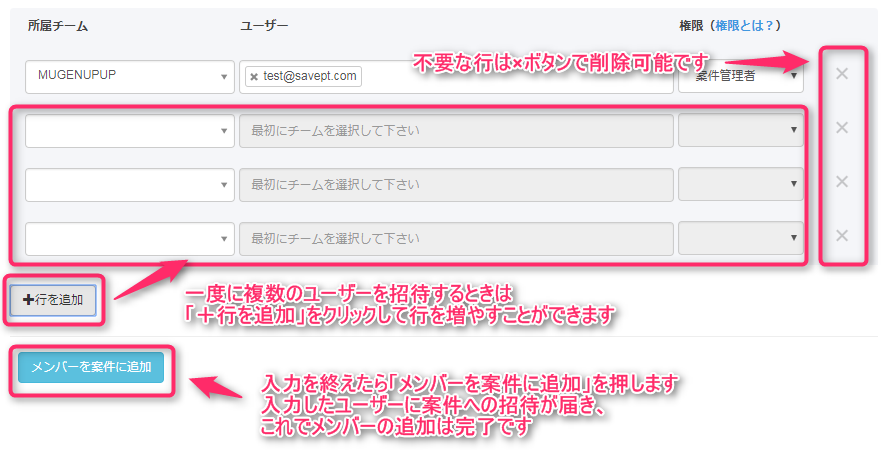アサインラベルは、チームを作成すると自動で生成されます。
下記の手順でアサインラベルを適用してください。
1.テーブルビューにて、アサインラベルを付けたい制作物または工程にチェックを入れます。
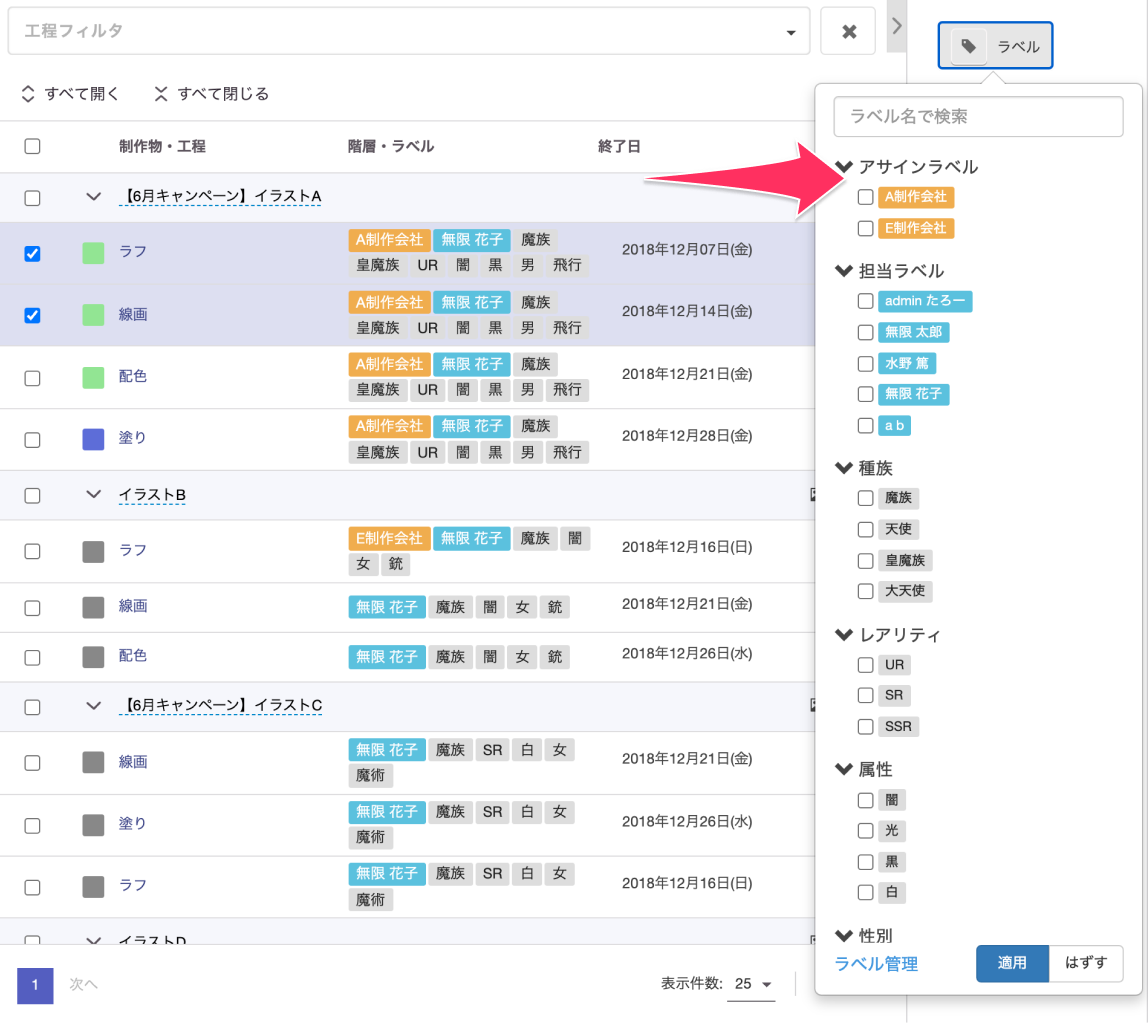
2.ラベルメニューを開いて、アサインラベル(オレンジ色のラベル)から、該当する制作チームにチェックを入れます。チェックを複数入れると、複数の制作チームを同時にアサインできます。
3.[適用]ボタンをクリックします。処理に成功すると「適用しました」と表示されます。
アサインラベルを適用すると該当のチームに発注通知が送信されます。今までの業務で行っていた発注連絡に替わるアクションになります。誤発注には十分にご注意ください。
※アサインラベルは案件に追加したメンバーが所属するチームのラベルのみ表示されます。アサインラベルが表示されない場合はメンバー追加を先に実行してください。
以上で、外部制作チームのアサインは完了です。
アサインラベルのアラート機能
すでに制作チームがアサインされている工程に対して、誤って別の制作チームをアサインしてしまわないように、2チーム以上を工程にアサインしようとするとアラートを表示させることができます。※初期設定では無効に設定されています。
案件設定の案件情報から設定を有効にして、2チーム以上を工程にアサインしようとすると、下記のようなダイアログが表示されます。
2.png)
“適用される工程” には、アサインラベルを適用しようとしている “制作物名 / 工程名” と、その下に現在設定されているアサインラベルが表示されています。これらの工程に追加しようとしているアサインラベルを適用するなら “適用する” ボタンを押して変更を反映させます。
設定方法
1.画面左メニューの[設定]から[案件情報]をクリックします。
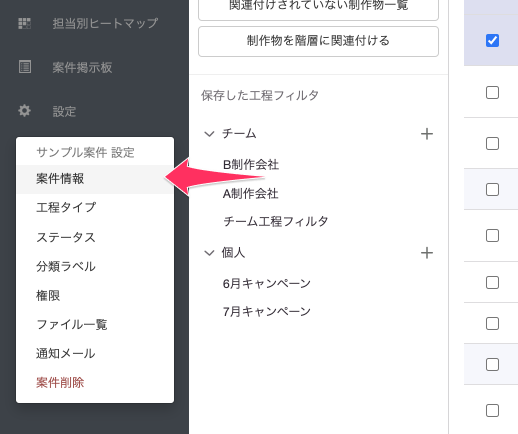
2.「同一行程に複数のアサインラベルを適用すると警告する」のオン/オフを選択して[更新する]ボタンをクリックします。
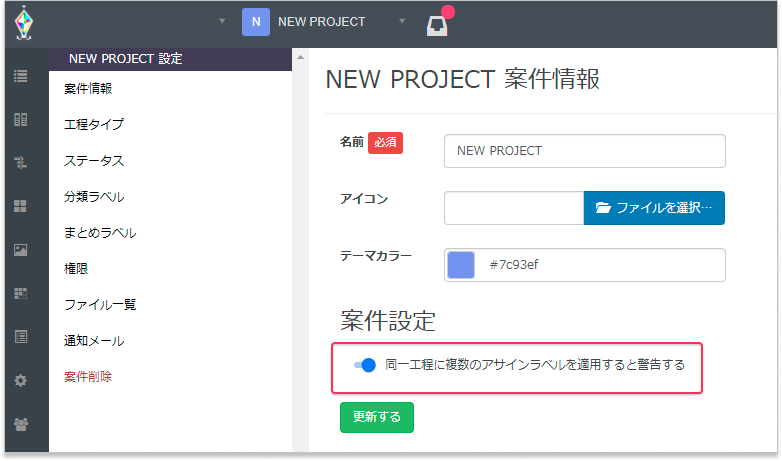
メンバーを追加するには
※メンバーを追加できるのは、「発注元管理者」または「案件管理者」のみです。
1.メンバー追加ボタンの場所
案件ナビゲーションの[メンバー追加]ボタンをクリックします。
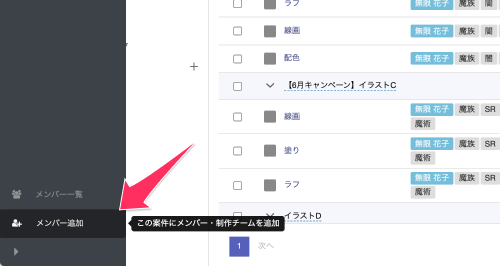
2.追加フォームの説明
所属チーム、ユーザー、権限の順番に設定し、メンバーを案件に追加します。
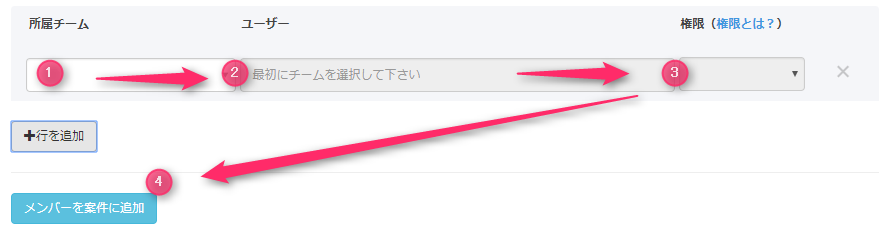
3.チーム選択
まずはチームを選択します。案件に追加したいユーザーが所属するチームを選択します。
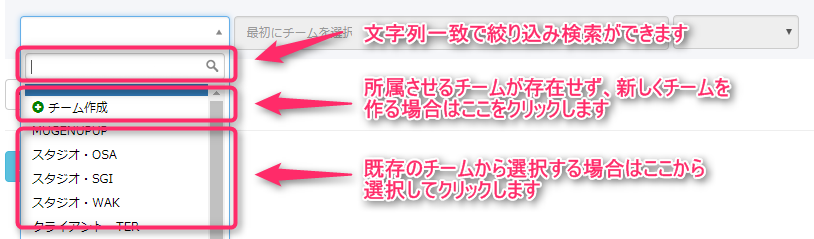
例えば、初めてSave Pointに招待するケースなど、チームがまだ存在しない場合は、新たにチームを作成してください。
「チーム作成」を押すと下記の画面に遷移します。
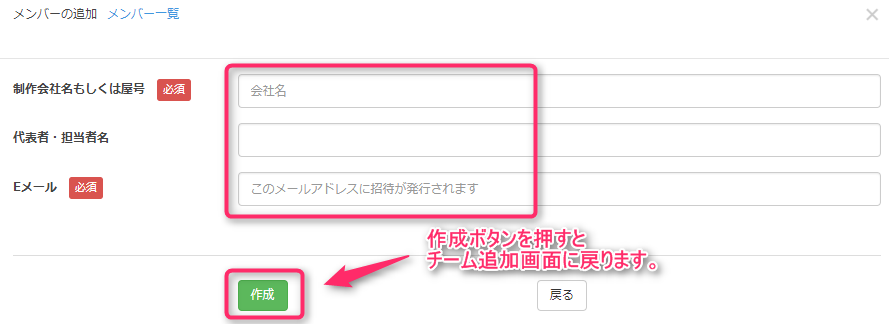
下記必須項目を入力し、「作成」ボタンを押すとチームが作成されます。
※入力した新規チームの情報が追加チームの画面に反映されています。
4.ユーザー選択
■既存のユーザーの場合
チームを選択すると、所属済みのユーザーが候補として表示されます。
候補結果から案件に追加したいユーザーを選択します。
■新規ユーザーの場合
チーム選択後、直接メールアドレスを入力します。
ctrl+vなどでの貼付けも可能です。
※アドレス後ろの不要なスペースなどにご注意ください
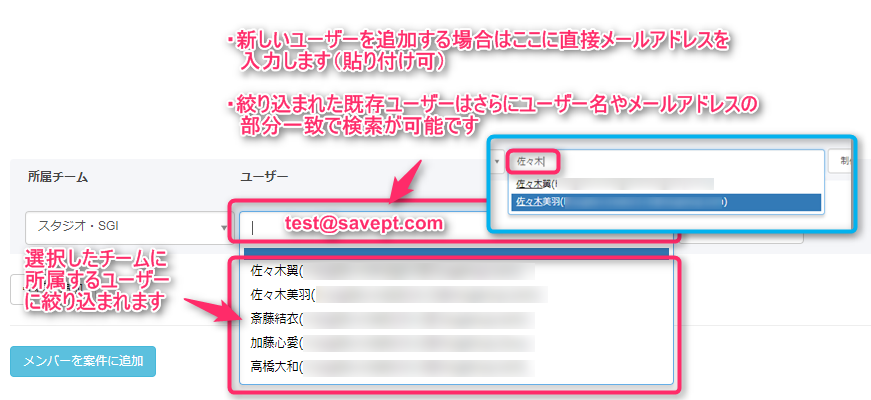
5.権限の選択
最後に選択したユーザーに付与したい権限を設定します。

6.メンバーの追加を完了する
複数のユーザーを一度に招待したい場合は「+行を追加」をクリックします。
1~5までの手順を再度行い、ユーザーを更に追加することができます。
「メンバーを案件に追加」ボタンを押しと追加が完了します。
不要な行は×ボタンで削除してください。